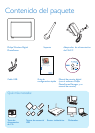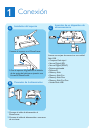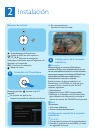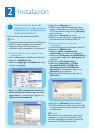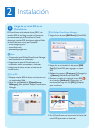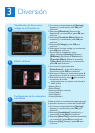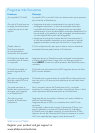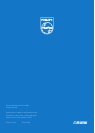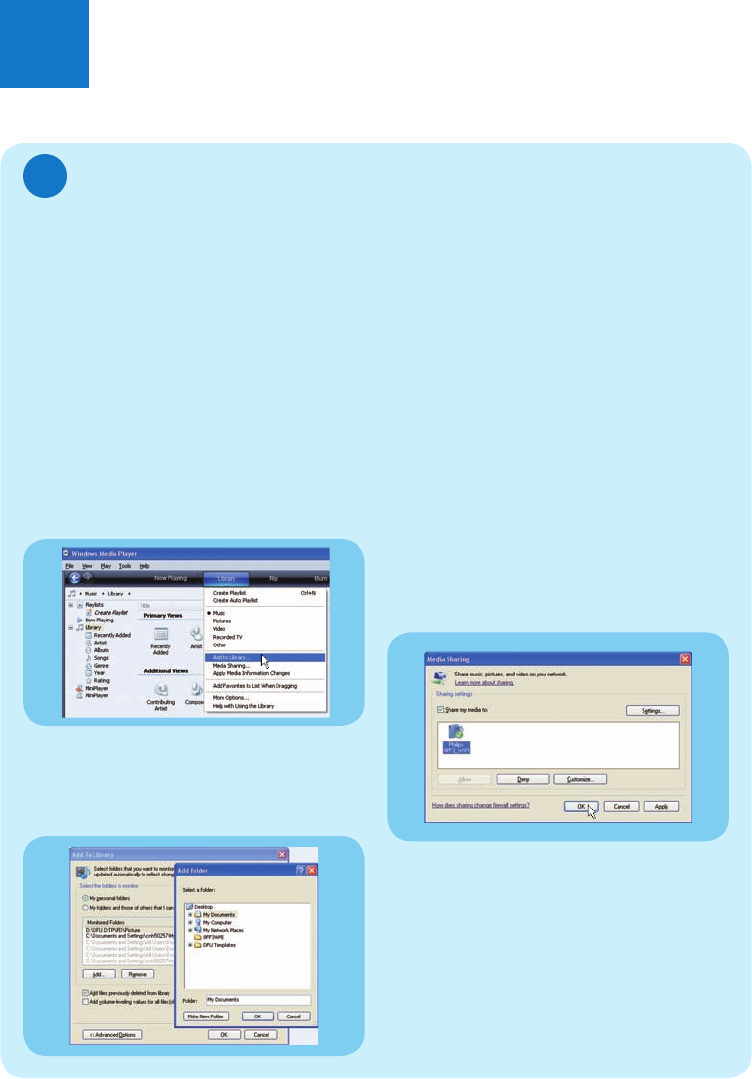
Cómo compartir fotos del
ordenador para verlas de forma
inalámbrica con el Reproductor
de Windows Media 11
C
Instalación
2
El PhotoFrame sólo admite fotos JPEG.
E
Nota
• Compruebe que el Reproductor de Windows
Media 11 está instalado en el ordenador.
• Asegúrese de que el PhotoFrame y el
ordenador estén conectados a la misma red.
A
Selección de fotos en el ordenador para
compartirlas
1 Inicie el Reproductor de Windows Media 11.
2 Haga clic en [Biblioteca].
3
Seleccione [Agregar a la biblioteca...] en
el menú desplegable.
4 Seleccione [Mis carpetas personales] en
[Seleccionar los archivos que se van a
supervisar] y, a continuación, haga clic en
[Opciones avanzadas>>].
8 Haga clic en [Aceptar] para confi rmar.
9 En el PhotoFrame, se mostrarán las fotos de
la carpeta compartida del ordenador o de la
red doméstica.
E
Consejo
Para obtener más información sobre cómo
establecer un centro para compartir fotos
de forma inalámbrica, consulte el manual de
usuario del CD-ROM suministrado.
5 Haga clic en [Agregar...].
6 Seleccione la carpeta de fotos que desee
agregar al Reproductor de Windows Media
11 y, a continuación, haga clic en [Aceptar]
para confi rmar.
7 Haga clic en [Aceptar] de nuevo.
8 Active el acceso a las fotos compartidas con
el Reproductor de Windows Media 11.
B
Activación del acceso a las fotos
compartidas
1
Inicie el Reproductor de Windows Media 11.
2 Haga clic en [Biblioteca].
3 Seleccione [Uso compartido de
multimedia...] en el menú desplegable.
4 Seleccione [Compartir mi multimedia] y,
a continuación, haga clic en [Aceptar] para
confi rmar.
5 Haga clic en [Confi guración...].
6 Seleccione [Imágenes] en [Tipos
de multimedia:], elija [Todas las
clasifi caciones] en [Clasifi cación
parental] y, a continuación, haga clic en
[Aceptar] para confi rmar.
7 Seleccione el PhotoFrame y haga clic en
[Permitir].